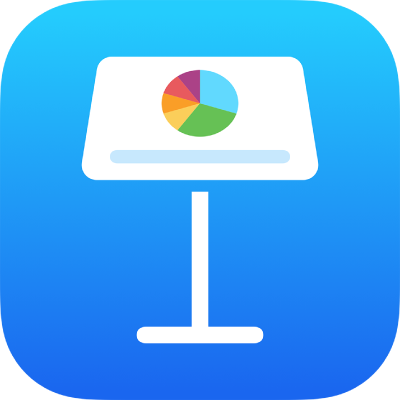
Spolupráce na sdílené prezentaci v aplikaci Keynote na iPadu
Ať už jste vlastníkem sdílené prezentace, nebo jste byli pozváni ke spolupráci, po otevření prezentace můžete v reálném čase vidět úpravy prováděné ostatními účastníky, skrýt nebo zobrazit činnost spojenou s úpravami a další.
Přijetí pozvánky ke spolupráci
Obdržíte‑li odkaz na sdílenou prezentaci, bude akce, k níž dojde po klepnutí na tento odkaz, záviset na přístupových oprávněních nastavených vlastníkem, na tom, jaké verze aplikace Keynote a systému iPadOS máte na zařízení nainstalované, a také na tom, zda používáte iCloud Drive.
Před začátkem akce ověřte, že splňujete minimální systémové požadavky pro spolupráci.
Klepněte na odkaz v přijaté zprávě.
Pokud budete vyzváni, přihlaste se pod svým Apple ID nebo postupujte podle zobrazených pokynů.
Pokud jste pozváni prostřednictvím e-mailové adresy nebo telefonního čísla, které není přiřazené k vašemu Apple ID, přidejte tuto e-mailovou adresu nebo telefonní číslo ke svému Apple ID podle pokynů, které se zobrazí.
Poznámka: Pokud nechcete přiřadit ke svému Apple ID další e-mailovou adresu, můžete požádat vlastníka sdílené prezentace, aby vás znovu pozval za použití e-mailové adresy nebo telefonního čísla, které jsou k vašemu Apple ID již přiřazené.
Prezentace se otevře na základě následujících skutečností:
Na Macu: Prezentace se otevře v Keynote pro Mac, jestliže jste klikli na odkaz v aplikaci, například v Mailu na Macu, na Macu jste nakonfigurovali iCloud Drive a přihlásili se k němu a kromě toho máte na svém počítači systém macOS 12 nebo novější a Keynote 12.2 nebo novější. Pokud tyto požadavky nesplníte nebo kliknete na odkaz na webovou stránku, prezentace se může otevřít v Keynote pro iCloud.
Na webu iCloud.com na Macu nebo počítači s Windows: Jste-li ve webovém prohlížeči přihlášeni na web iCloud.com, otevře se prezentace v Keynote pro iCloud a přidá se do správce prezentací a na iCloud Drive.
Na iPhonu se systémem iOS 15 nebo novějším: Máte-li na svém iPhonu nainstalovanou aplikaci Keynote 12.2 nebo novější, prezentace se otevře v Keynote a zobrazí se ve správci prezentací.
Na iPadu se systémem iPadOS 15 nebo novějším: Máte-li na svém iPadu nainstalovanou aplikaci Keynote 12.2 nebo novější, prezentace se otevře v Keynote a zobrazí se ve správci prezentací. Nemáte‑li na iPadu aplikaci Keynote nainstalovanou, prezentace se otevře v Keynote pro iCloud ve webovém prohlížeči.
Na zařízení s Androidem nebo na zařízení, na němž není nainstalovaný systém iOS 15 či iPadOS 15 nebo novější a aplikace Keynote 12.2 nebo novější: Prezentace se otevře v prohlížeči, kde ji můžete prohlížet, ne však upravovat.
Spolupráce na sdílené prezentaci
Otevřete sdílenou prezentaci.
Klepnutím na Poslední ve spodní části správce prezentací zobrazíte všechny sdílené prezentace, takže snadno najdete tu, kterou potřebujete. Pokud sdílenou prezentaci nemůžete najít, klepněte na odkaz v obdržené pozvánce, a v případě potřeby se přihlaste pod svým Apple ID.
Pokud nemůžete prezentaci otevřít, přečtěte si téma Přijetí pozvánky ke spolupráci.
Upravte prezentaci.
Úpravy prováděné vámi a ostatními se zobrazují v reálném čase. Kurzory a výběry textu a objektů se zobrazují v odlišných barvách, aby bylo zřejmé, kde ostatní uživatelé právě provádějí úpravy.
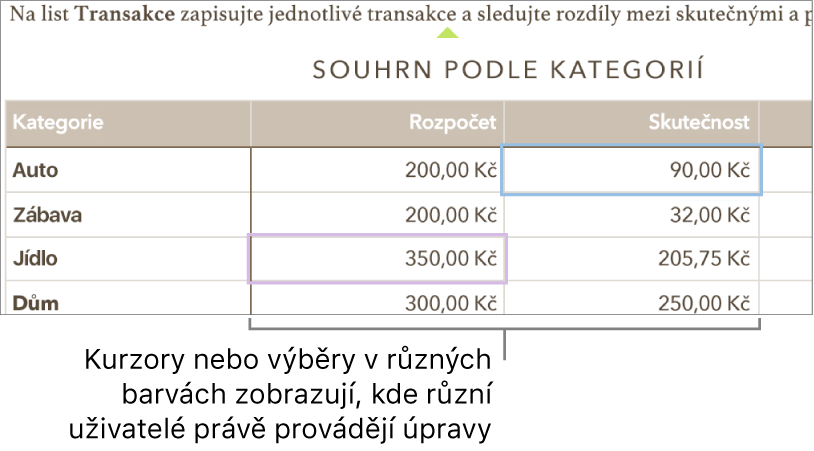
Pokud se vyskytnou konflikty, otevře se dialogové okno, v němž si vyberete verzi, kterou chcete zachovat. Vyberete-li více verzí, jako sdílená verze se použije ta nejnovější.
Úpravy v režimu offline
Když se místo tlačítka Spolupracovat zobrazí symbol oblaku se šikmým přeškrtnutím, je vaše zařízení offline.
Můžete normálně pokračovat v práci, a jakmile budete zase online, změny se automaticky nahrají na iCloud.
Po opětném připojení můžete ve sdílené prezentaci zobrazit nejnovější aktivitu.
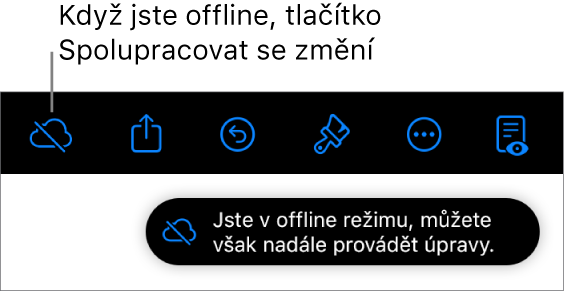
Když jste offline a upravujete sdílenou prezentaci, je třeba mít na paměti následující:
Jestliže v prezentaci provedete změny a ještě před jejich nahráním chcete poslat kopii prezentace i s těmito změnami jinému uživateli, klepněte na
 a potom kopii odešlete klepnutím na Sdílet nebo Exportovat. Tímto způsobem zajistíte, že v kopii budou zahrnuty i provedené změny. Když však například v aplikaci Soubory přidáte tuto prezentaci jako přílohu e-mailové zprávy, změny, které jste provedli během práce offline, při odeslání zahrnuty nebudou.
a potom kopii odešlete klepnutím na Sdílet nebo Exportovat. Tímto způsobem zajistíte, že v kopii budou zahrnuty i provedené změny. Když však například v aplikaci Soubory přidáte tuto prezentaci jako přílohu e-mailové zprávy, změny, které jste provedli během práce offline, při odeslání zahrnuty nebudou.Nejste-li si jisti, zda už byly vaše změny synchronizovány, můžete zkontrolovat jejich stav. Ve správci prezentací klepněte v pravém horním rohu obrazovky na tlačítko Stav synchronizace (se šipkou nahoru).
Jestliže je jiný spolupracující uživatel online a smaže objekty nebo snímky, které právě upravujete offline, nebudou po vašem opětném připojení online tyto změny objektů do prezentace zahrnuty.
Další informace najdete v části Úpravy v režimu offline v článku podpory Apple Jak funguje spolupráce v Pages, Numbers a Keynote.
Odhlášení ze sdílené prezentace
Pokud už nechcete mít přístup k prezentaci, která s vámi byla sdílena, můžete se ze seznamu účastníků odebrat.
Proveďte některou z následujících akcí:
Pokud je prezentace otevřená: Klepněte na
 a potom na Spravovat sdílenou prezentaci.
a potom na Spravovat sdílenou prezentaci.Pokud je prezentace zavřená: Ve správci prezentací nebo aplikaci Soubory otevřete na iCloud Drivu složku Keynote, v pravém horním rohu klepněte na Vybrat, dále klepněte na prezentaci (objeví se značka zaškrtnutí), v dolní části obrazovky klepněte na Sdílet a nakonec na Zobrazit uživatele.
V seznamu účastníků klepněte na své jméno a potom na Odstranit mě.
Odstraněním svého jména ze seznamu účastníků se prezentace odstraní z vašeho iCloud Drivu. Pokud budete později chtít znovu získat přístup k prezentaci, otevřete ji původním odkazem.
Poznámka: U prezentací sdílených s jinými uživateli nejsou k dispozici některé funkce Keynote. Informace najdete v článku podpory Apple Jak funguje spolupráce v Pages, Numbers a Keynote.